Hoe een HAT-bestand te openen op Windows 11
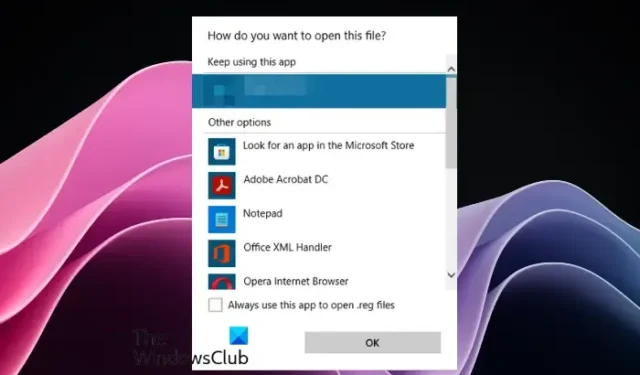
Als u zich afvraagt hoe u een HAT-bestand op Windows opent, bent u hier aan het juiste adres. Terwijl u dubbelklikt op het HAT-bestand en de bijbehorende toepassing probeert te openen, ziet u mogelijk een foutmelding waarin staat dat Windows een bestand niet kan openen. U moet nu zoeken naar een toepassing die het bestand kan starten. In dit bericht raden we de onderstaande stappen aan om een HAT-bestandsextensie te openen, zodat je ze gemakkelijk kunt lezen.
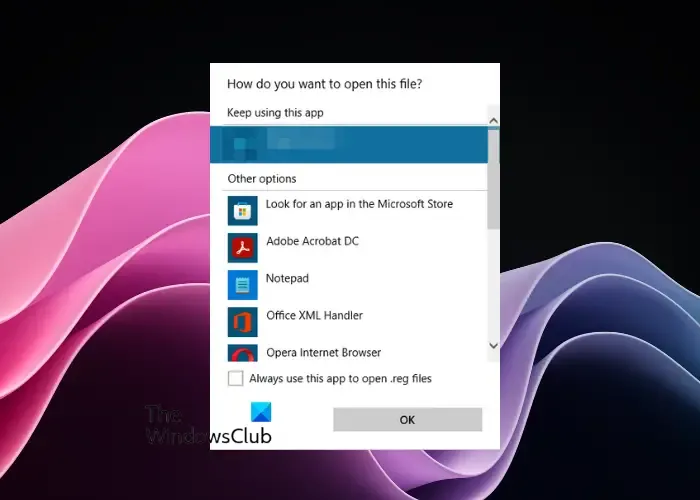
Wat is een. HAT-bestand?
HAT-bestanden of Hierarchische annotatietabellen zijn extensies die softwareontwikkelaars speciaal gebruiken voor ontwikkeling en foutopsporing. Het is bekend dat deze extensies aangepaste instellingen en configuraties opslaan voor verschillende applicaties die in ontwikkeling zijn. Hoewel HAT bestandsextensies vaak voorkomen op Windows- en MacOS-apparaten, begrijpt niet iedereen hoe ze deze moeten openen.
Hoe een HAT-bestand te openen op Windows 11/10
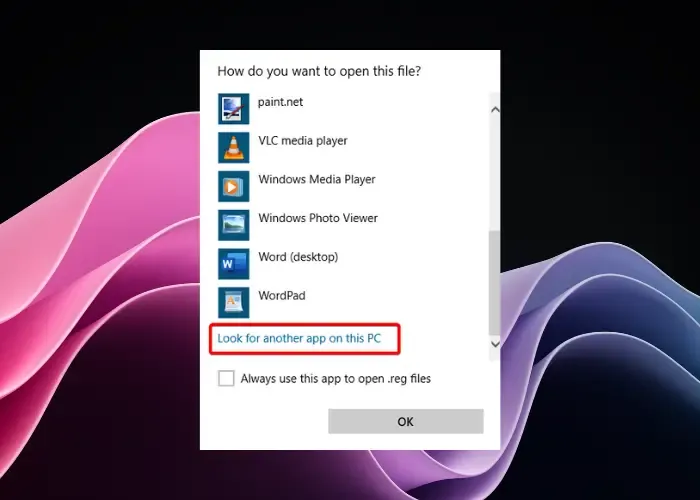
A. HAT-bestand wordt gebruikt voor verschillende programma’s, waaronder games zoals Formule 1-racen, hoewel het niet langer actief wordt gebruikt. Maar als u HAT-bestanden tegenkomt op uw Windows-apparaat, kunt u deze als volgt openen:
- Om een HAT-bestand op uw Windows-apparaat te openen, zoekt u eerst het bestand in Verkenner.
- Klik er nu met de rechtermuisknop op en selecteer Openen met. U ziet een pop-up met de tekst Hoe wilt u dit bestand openen.
- Als uw Windows-apparaat een toepassing heeft die een HAT-bestand kan openen, selecteert u deze om het bestand te openen. Om de inhoud te openen, controleert u of u het Bestand->Hoofdmenu openen optie in de applicatie.
- Maar als u niet de juiste applicatie hebt geïnstalleerd, selecteert u Kladblok in de lijst.
Hoewel Kladblok als redder voor veel van dergelijke onbekende bestandstypen werkt, werkt het mogelijk niet in alle scenario’s. In dergelijke gevallen kunt u als alternatief elke andere eenvoudige teksteditor gebruiken om HAT-bestandsextensies te openen. U kunt bijvoorbeeld gratis Kladblokvervangingssoftware gebruiken, zoals Notepad++, kan u helpen bij het lezen van de inhoud van de. hat-bestand gemakkelijk.
Om de. hat-bestand met behulp van de teksteditor, zoek het bestand, klik er met de rechtermuisknop op en selecteer de gewenste teksteditor.
Of u kunt een gratis online tool zoals HAT Viewer gebruiken om HAT-bestanden op Windows te openen en bekijk de inhoud.
Maar als u al een programma op uw Windows-pc hebt geïnstalleerd dat kan helpen bij het openen van HAT-bestanden, gebruik dit dan om het bestand te starten.
- Klik hiervoor met de rechtermuisknop op het HAT-bestand en selecteer Kies een andere app.
- Vervolgens klikt u in de pop-up Hoe wilt u dit bestand openen op Meer apps onderaan om de lijst uit te vouwen.
- Als u het programma hier niet kunt vinden, scroll dan naar beneden en klik op Zoek een andere app op deze pc.
- Selecteer nu het geïnstalleerde programma om de HAT-bestandsextensie te openen.
Als alternatief, in situaties waarin u niet zeker weet welke applicatie werkt als een HAT-bestandsopener, zoek dan online naar HAT-viewer. U kunt ook naar een applicatie zoeken om een HAT-bestand te openen. Of u kunt de zoekterm open HAT-bestand in de gewenste zoekmachine typen.
Hoe maak ik een HAT-bestand?
Om een HAT-bestand voor HA Tunnel Plus te maken, opent u de app en gebruikt u de optie Create Config. Voer nu uw gewenste netwerkinstellingen in, zoals de server-, payload- en SSH-accountgegevens. Sla de configuratie op met de extensie .hat. Zorg er ten slotte voor dat uw installatie in overeenstemming is met de vereisten van het netwerk voor een stabiele verbinding.
Hoe gebruik je HA Tunnel Plus op Android?
Om HA Tunnel Plus op uw Android-apparaat te gebruiken, installeert u de app vanuit de Google Play Store, opent u deze en tikt u op de + icoon. Selecteer nu Importeren/Exporteren en selecteer vervolgens < a i=7>Import Config om een configuratiebestand te laden. Druk ten slotte op de knop START om verbinding te maken. Zorg er tegelijkertijd voor dat u over een werkend configuratiebestand beschikt voor een succesvolle VPN-verbinding.



Geef een reactie